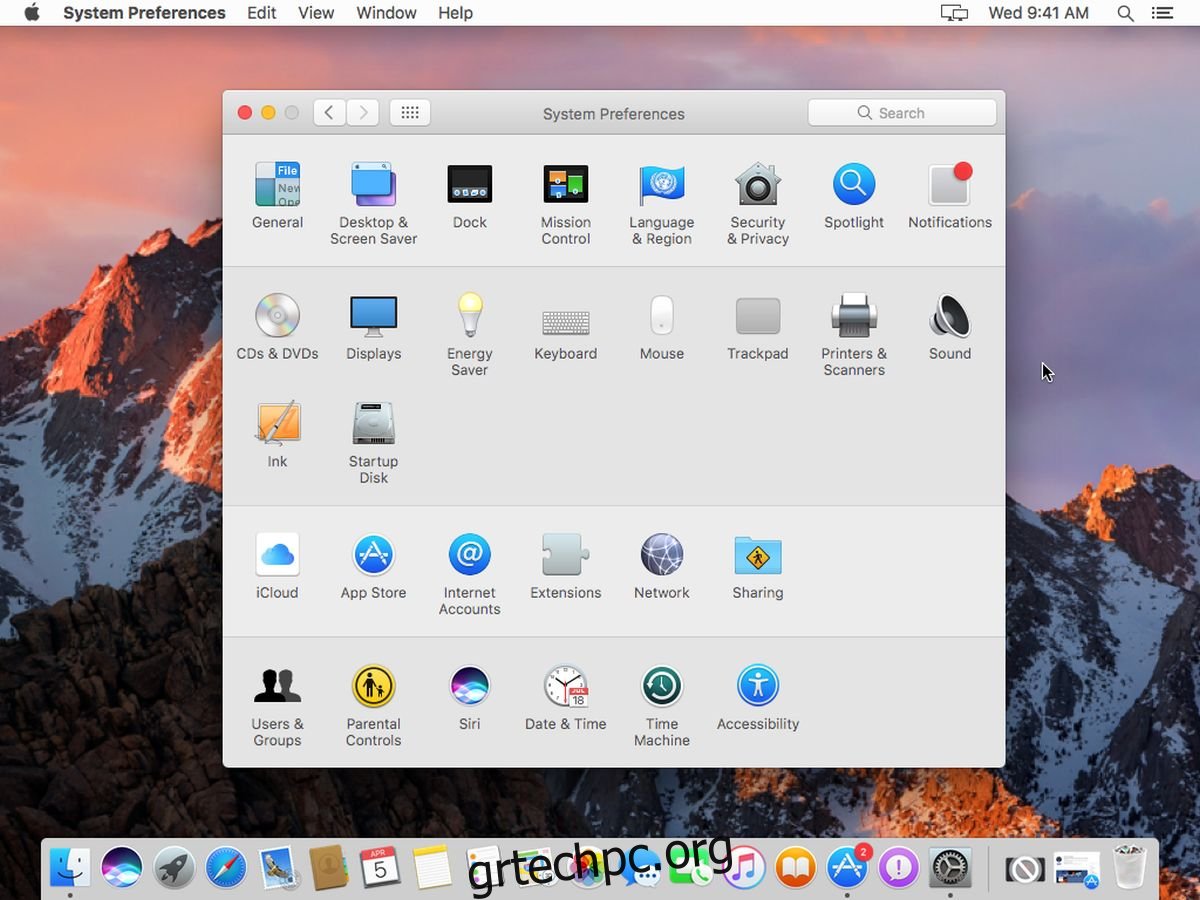Το macOS έχει ένα προσεγμένο μικρό χαρακτηριστικό που ονομάζεται «Εξοικονόμηση ενέργειας». Το Energy Saver μπορεί να θέσει τον υπολογιστή και την οθόνη σας σε κατάσταση αναστολής λειτουργίας μετά από μια περίοδο αδράνειας. Μπορείτε να επιλέξετε πόσο διαρκεί αυτή η περίοδος αδράνειας. μερικά λεπτά ή μερικές ώρες. Μπορεί επίσης να θέσει τον σκληρό σας δίσκο σε κατάσταση αναστολής λειτουργίας εάν ενεργοποιήσετε την επιλογή. Εκτός από αυτήν την Εξοικονόμηση Ενέργειας έχει μια άλλη τακτοποιημένη λειτουργία. μπορεί να προγραμματίσει τον τερματισμό ή την αδράνεια του Mac σας. Μπορείτε να ρυθμίσετε το Mac σας για αυτόματη αναστολή λειτουργίας, τερματισμό λειτουργίας ή επανεκκίνηση οποιαδήποτε δεδομένη στιγμή της ημέρας ή της εβδομάδας. Μπορείτε να το ρυθμίσετε να απενεργοποιείται ή να κοιμάται κάθε μέρα ή περιοδικά. Είναι απλό στη ρύθμιση, αλλά ελαφρώς ασαφές για τον εντοπισμό του. Δείτε πώς μπορείτε να προγραμματίσετε το Mac σας για τερματισμό λειτουργίας ή αδράνεια ή επανεκκίνηση.
Ανοίξτε την εφαρμογή Προτιμήσεις συστήματος. Στο κύριο παράθυρο προτιμήσεων, επιλέξτε «Εξοικονόμηση ενέργειας». Είναι το εικονίδιο του λαμπτήρα στη δεύτερη σειρά προτιμήσεων.
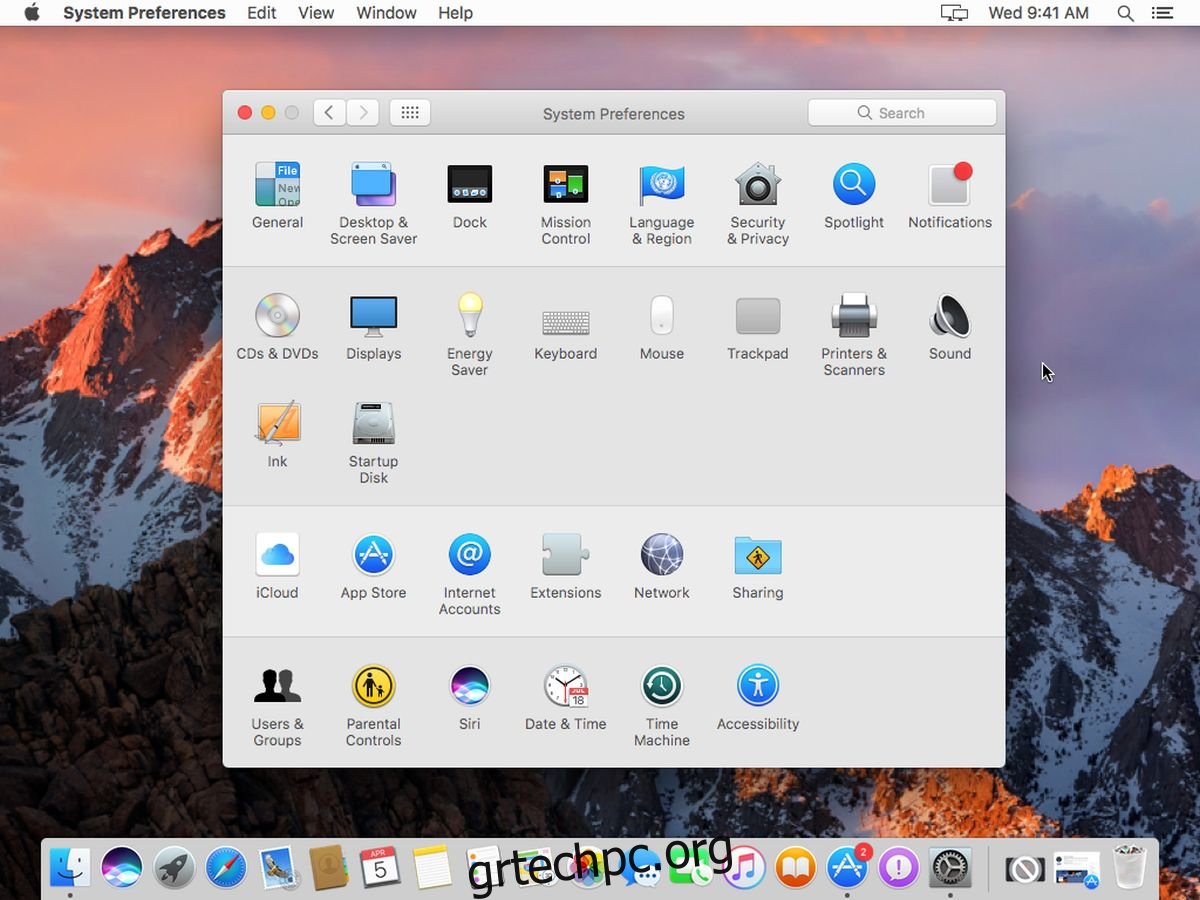
Στο παράθυρο προτιμήσεων Εξοικονόμησης ενέργειας, κάντε κλικ στο κουμπί «Προγραμματισμός» κάτω δεξιά.
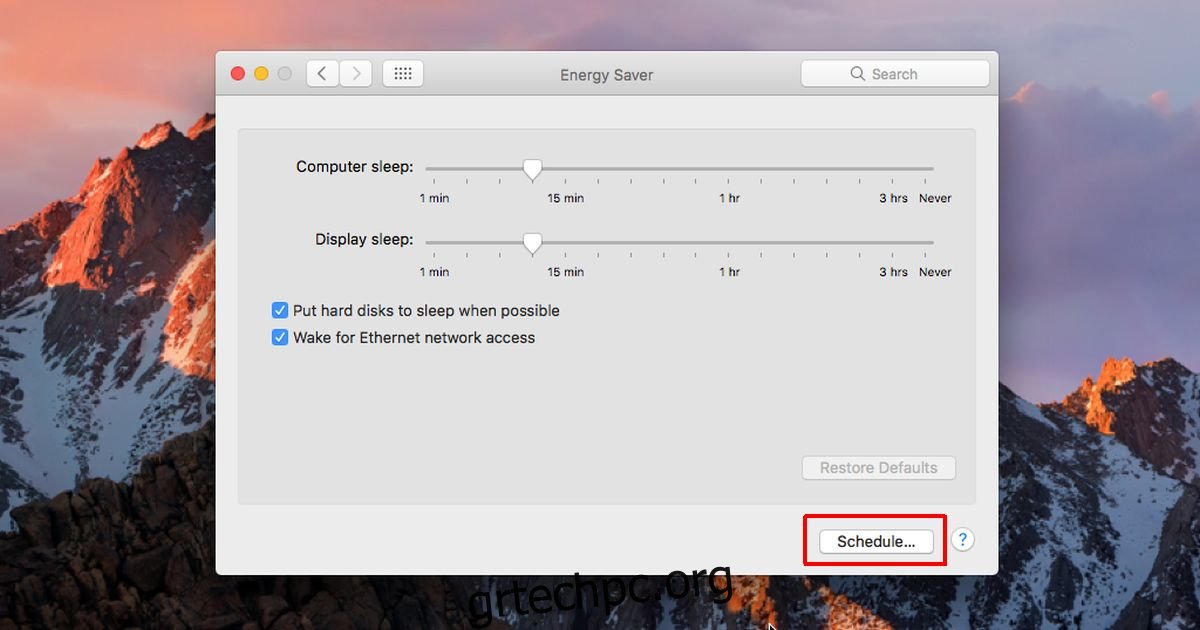
Ένα πάνελ θα γλιστρήσει προς τα έξω. Εδώ μπορείτε να προγραμματίσετε τον τερματισμό ή την αναστολή λειτουργίας του Mac σας ή την επανεκκίνηση. Υπάρχουν δύο επιλογές που μπορείτε να ενεργοποιήσετε σε αυτήν την οθόνη. Εκκίνηση ή Αφύπνιση και ύπνος. Ενεργοποιήστε την επιλογή Sleep. Ανοίξτε το μενού και επιλέξτε είτε Αναστολή λειτουργίας είτε τερματισμός λειτουργίας ή επανεκκίνηση από τις επιλογές που αναφέρονται. Επιλέξτε πότε θέλετε να τερματίσετε τη λειτουργία ή να κοιμάστε το Mac σας, π.χ. καθημερινά σε μια συγκεκριμένη ώρα και, στη συνέχεια, επιλέξτε την ώρα. Κάντε κλικ στο “Ok” και είστε έτοιμοι.
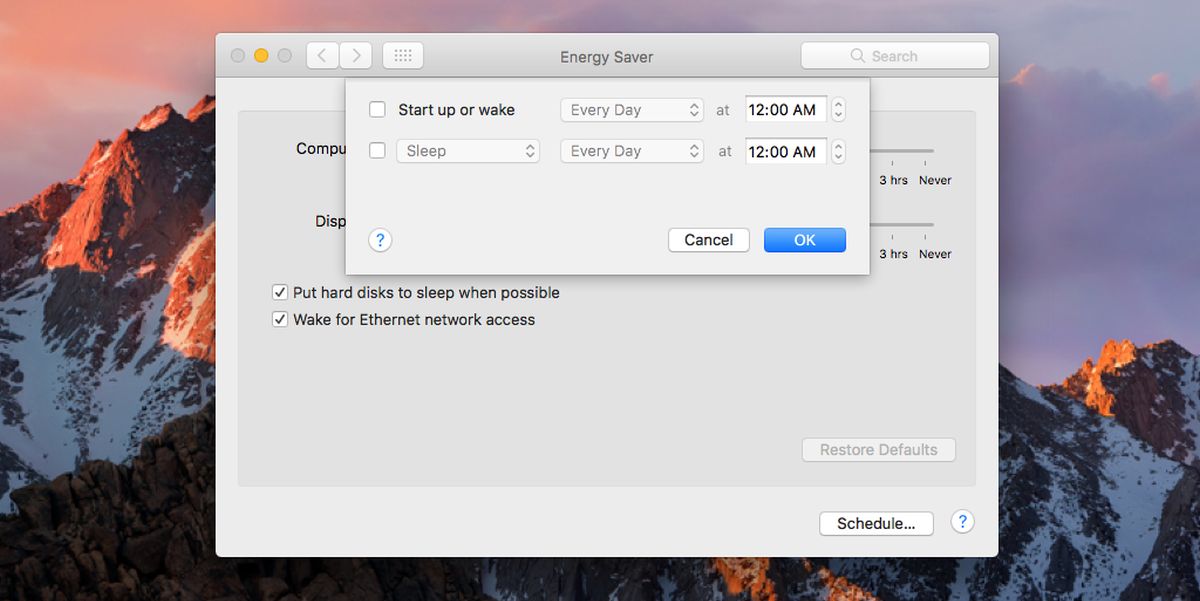
Μπορείτε επίσης να προγραμματίσετε πότε θα ξεκινήσει ή θα αφυπνιστεί το Mac σας. Αυτή η δυνατότητα μπορεί να χρησιμοποιηθεί μόνο εάν το Mac σας είναι συνδεδεμένο σε τροφοδοτικό, π.χ., πρέπει να συνδεθεί στην πρίζα. Αυτό φυσικά είναι λογικό γιατί, εκτός εάν το Mac σας έχει ρεύμα, δεν μπορεί να ξεκινήσει. Δεν σας επιτρέπει να προγραμματίσετε την εκκίνηση ή την αφύπνιση εάν η μπαταρία του MacBook σας είναι φορτισμένη.
Θα πρέπει να επισημάνουμε ότι οι προτιμήσεις σας για την Εξοικονόμηση Ενέργειας μπορεί να φαίνονται λίγο διαφορετικές από αυτές στα παραπάνω στιγμιότυπα οθόνης. Εάν το Mac σας είναι MacBook, θα δείτε μια καρτέλα Μπαταρία στις προτιμήσεις Εξοικονόμησης ενέργειας. Ανεξάρτητα από τις επιλογές που βλέπετε (ή δεν βλέπετε), θα έχετε πάντα το κουμπί “Προγραμματισμός”.
Μια μικρή προειδοποίηση σχετικά με αυτήν τη δυνατότητα είναι ότι εάν το Mac σας κοιμάται ήδη, δεν θα μπορεί να “κλείσει” σύμφωνα με το πρόγραμμα. Εάν βάλετε το Mac σας σε κατάσταση αναστολής λειτουργίας πριν σηκωθείτε από το γραφείο σας, μην περιμένετε ότι η λειτουργία προγραμματισμού θα το απενεργοποιήσει την καθορισμένη ώρα.